小伙伴们你们知道PS怎样合成易拉罐中泡澡橙子海报呢?今天小编很乐意与大家分享PS绘制易拉罐橙子海报教程技巧,感兴趣的可以来了解了解哦。
1、打开软件PS,新建画布【1080*660】,添加素材【易拉罐】,添加【蒙版】,使用【钢笔工具】选择易拉罐上半部分,点击【减去顶层形状】,使用【钢笔工具】绘制易拉罐立体感,调整【填充色】。

2、使用【P】钢笔工具通过锚点调整【易拉罐】边缘的形状,添加【橙子】,添加【蒙版】,【Ctrl+T】自由变换调整位置大小。

3、添加素材【叶子】和【眼镜】,添加【蒙版】,使用【画笔工具】和【吸管工具】绘制眼镜与橙子之间的画面细节,具体如图所示。
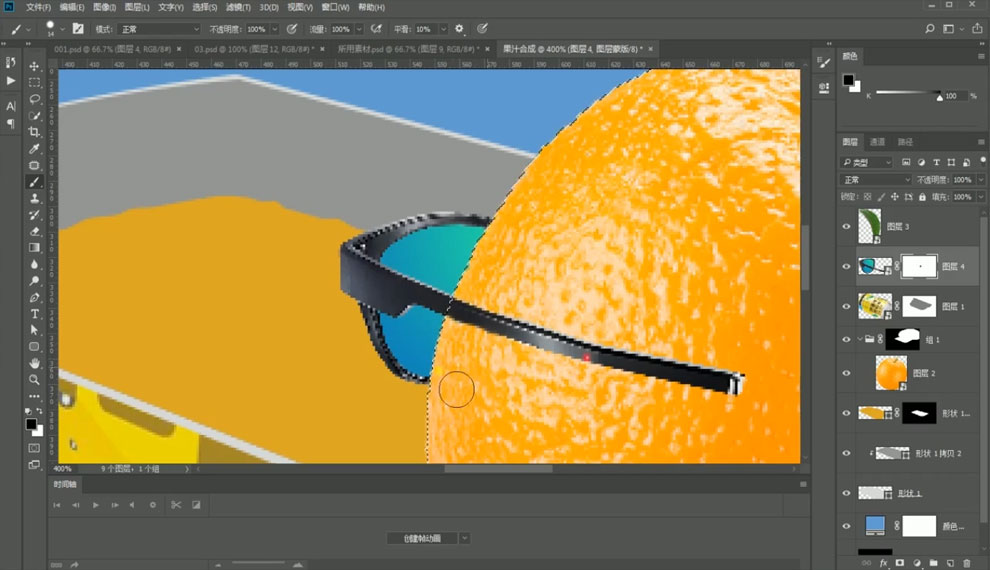
4、使用【P】钢笔工具绘制【手臂】,通过调整【锚点】改变【手臂】的位置形状。然后添加【手臂】图层模式的【斜面和浮雕】。
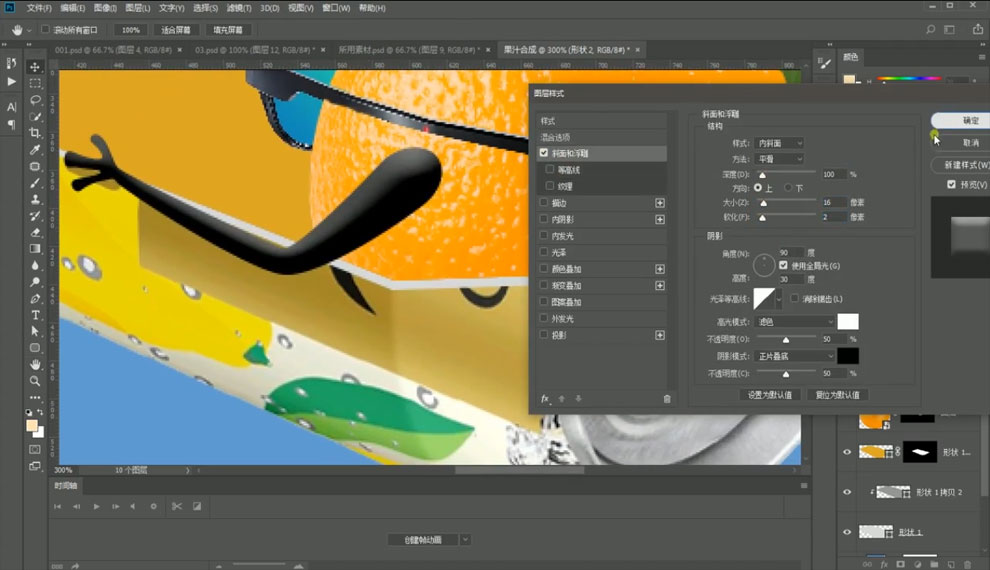
5、添加素材【橘子色】到手臂中,【Ctrl+Alt+J】创建剪贴蒙版,添加【材质】到易拉罐内壁,选择【编辑】-【操控变形】改变形状,【Ctrl+T】自由变化调整位置大小。
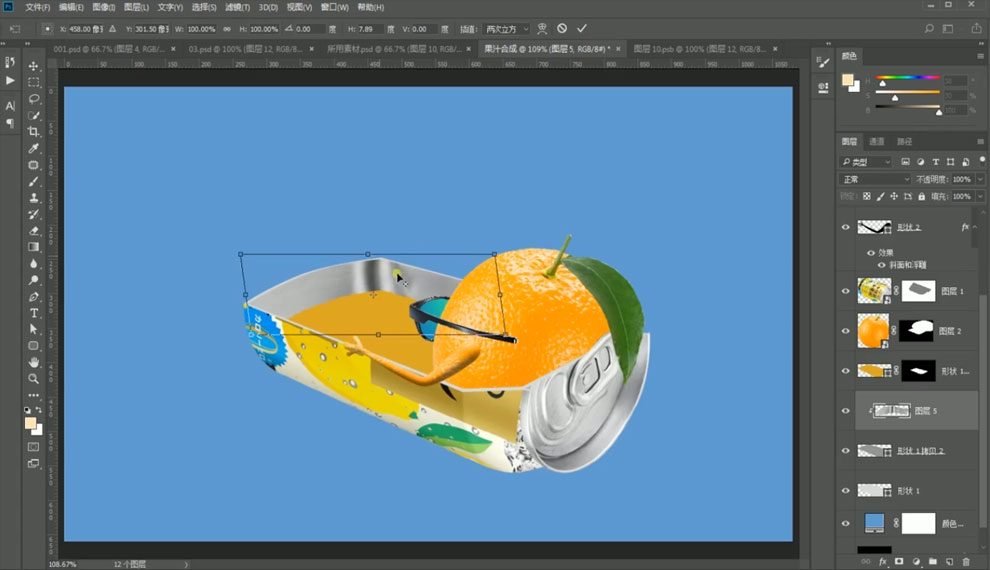
6、使用画笔工具】和【吸管工具】绘制易拉罐内部的凸起效果,绘制【阴影】部分,调整【Ctrl+M】曲线。然后调整易拉罐内壁的【Ctrl+U】色相饱和度。
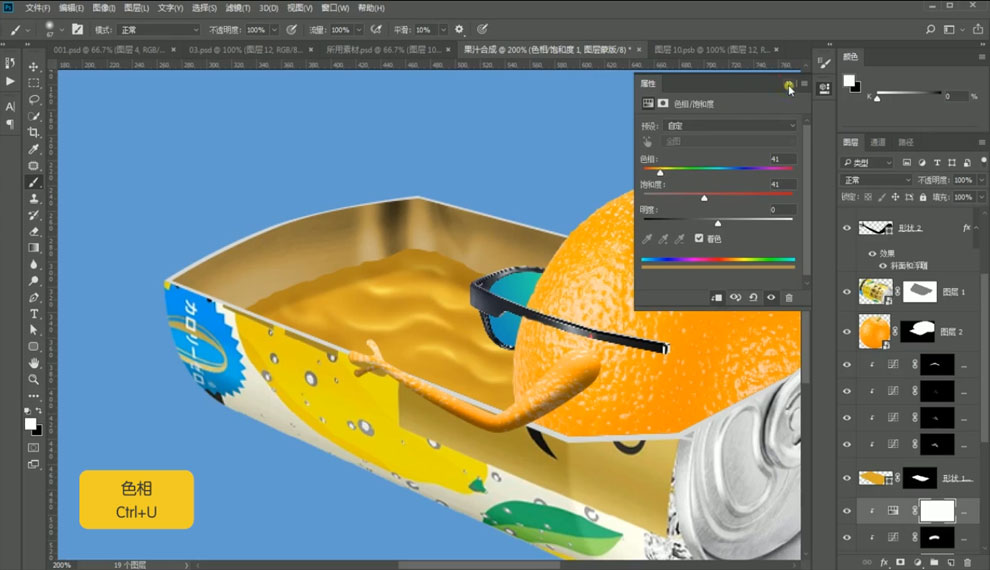
7、使用【画笔工具】和【吸管工具】绘制橘子高光部分的效果,调整【Ctrl+M】曲线。然后使用【画笔工具】绘制橘子与易拉罐之间的【阴影】部分,调整【羽化】。
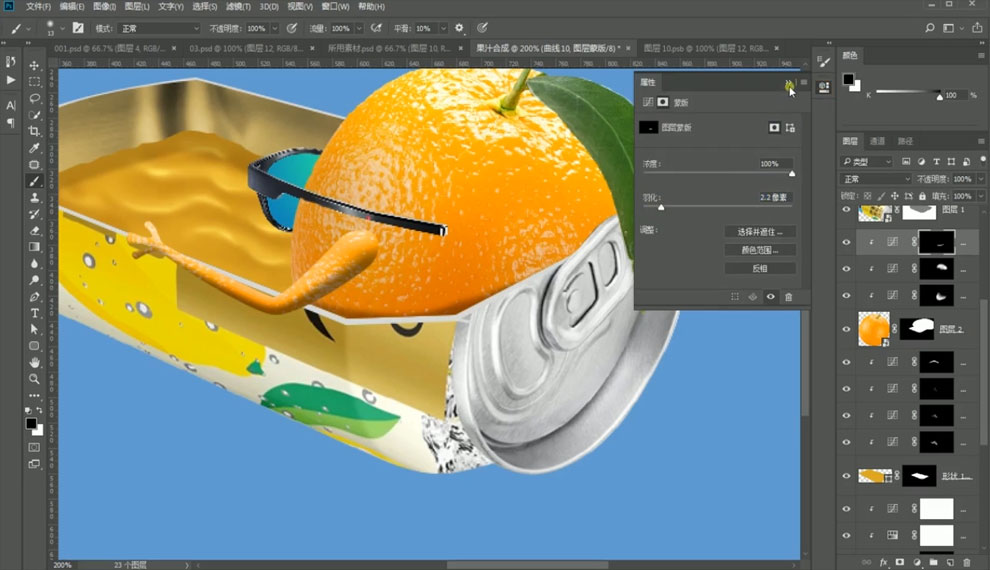
8、调整曲线,使用【画笔工具】绘制易拉罐外壁的高分细节部分。然后使用【G】渐变调整背景的光源效果,调整背景的【Ctrl+M】曲线。
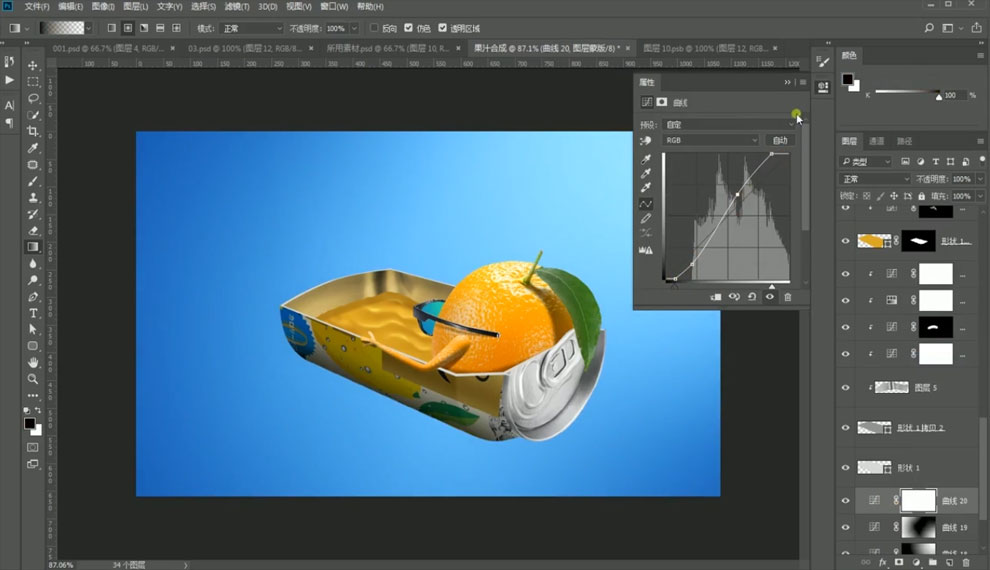
9、使用【G】渐变调整背景周围明显效果,使用【画笔工具】绘制易拉罐整体的阴影部分。添加【文案内容】,【Ctrl+Alt+Shift+E】盖印图层,添加【滤镜】-【Camera Raw滤镜】。

最后我们来完善画面细节,完成绘制,这个橙子合成效果就完成啦。
以上这里为各位分享了PS绘制易拉罐橙子海报教程。有需要的朋友赶快来看看本篇文章吧!



 超凡先锋
超凡先锋 途游五子棋
途游五子棋 超级玛丽
超级玛丽 口袋妖怪绿宝石
口袋妖怪绿宝石 地牢求生
地牢求生 原神
原神 凹凸世界
凹凸世界 热血江湖
热血江湖 王牌战争
王牌战争 荒岛求生
荒岛求生 植物大战僵尸无尽版
植物大战僵尸无尽版 第五人格
第五人格 香肠派对
香肠派对 问道2手游
问道2手游




























